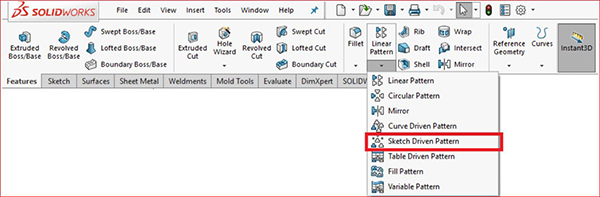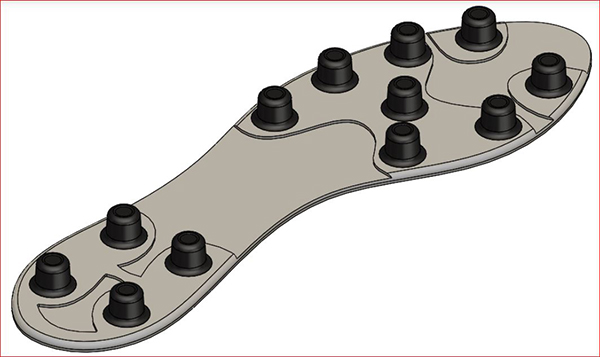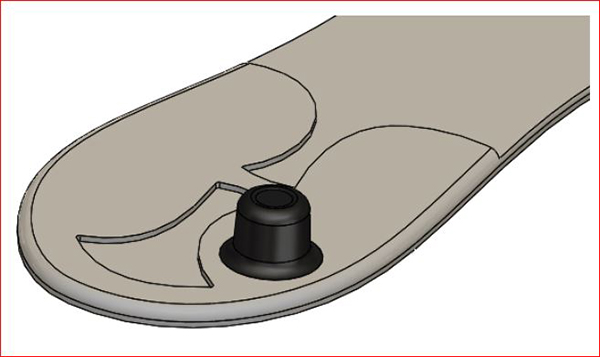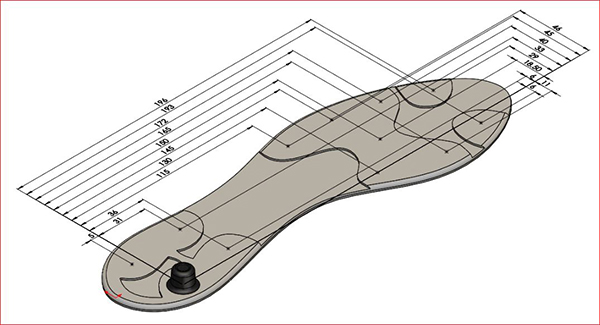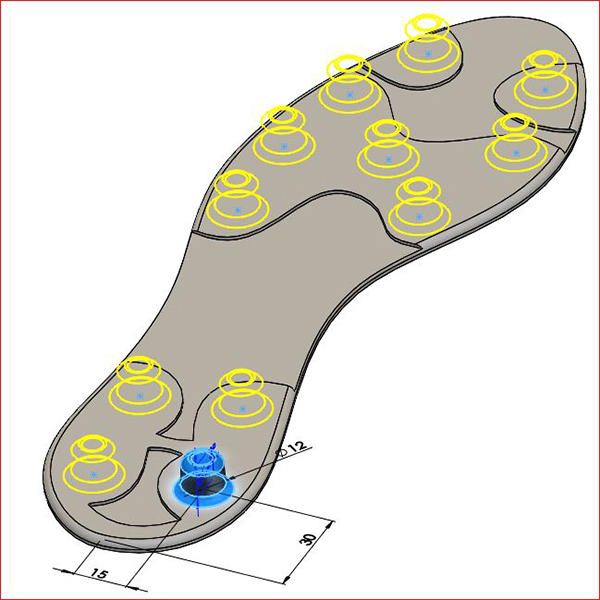Serials SolidWorks
Thủ thuật SolidWorks: Copy Hàng Loạt với Sketch Driven Pattern
Thủ thuật SolidWorks: Copy Hàng Loạt với Sketch Driven Pattern
Trong thiết kế 3D, việc sao chép hàng loạt các chi tiết theo một quy luật không tuyến tính là điều thường gặp. SolidWorks cung cấp công cụ Sketch Driven Pattern để giải quyết nhu cầu này, giúp bạn dễ dàng tạo ra các mẫu phức tạp mà không cần phải sử dụng các lệnh Linear Pattern hay Circular Pattern truyền thống. Hãy cùng anhduongvina.com tìm hiểu cách sử dụng Sketch Driven Pattern qua các bước đơn giản dưới đây.
1. Sketch Driven Pattern hoạt động như thế nào?
Sketch Driven Pattern trong SolidWorks cho phép bạn sao chép một hoặc nhiều chi tiết dựa trên các điểm tham chiếu trong một Sketch. Điều này khác biệt so với các lệnh Pattern truyền thống, vì bạn có thể tạo các mẫu phức tạp theo bất kỳ hình dạng nào mà không bị giới hạn bởi quy luật tuyến tính.
2. Các bước thực hiện Sketch Driven Pattern
Bước 1: Tạo một Part mới
- Mở SolidWorks và tạo một Part mới.
- Click chuột phải vào mặt phẳng Right trên FeatureManager Design Tree và chọn Sketch để bắt đầu vẽ.

Bước 2: Vẽ Sketch chứa các điểm tham chiếu
- Trên mặt phẳng Front, tạo một Sketch chứa các điểm mà bạn muốn sao chép chi tiết.
- Sử dụng các công cụ vẽ như Point, Circle, hoặc Rectangle để đặt các điểm chính xác.
- Fully Define Sketch bằng cách thêm các ràng buộc và kích thước cần thiết để đảm bảo các điểm không bị dịch chuyển không kiểm soát.
Bước 3: Chọn lệnh Sketch Driven Pattern
- Trong FeatureManager Design Tree, chọn chi tiết bạn muốn sao chép.
- Vào Insert > Pattern/Mirror > Curve Driven Pattern.
- Trong hộp thoại Curve Driven Pattern, chọn Sketch chứa các điểm tham chiếu làm đường dẫn.
Bước 4: Cài đặt thông số Pattern
- Chọn Sketch chứa các điểm tham chiếu trong mục Sketch.
- Đảm bảo rằng Instances to skip được thiết lập phù hợp với số lượng chi tiết bạn muốn sao chép.
- Nhấn OK để hoàn tất việc tạo Pattern.
3. Ví dụ minh họa: Tạo đế giày bóng đá
Để minh họa, chúng ta sẽ tạo đế giày bóng đá với các đinh tán được sao chép dựa trên các điểm tham chiếu trong Sketch.
Bước 1: Tạo đinh tán đầu tiên
- Vẽ một đinh tán trên mặt phẳng Right.
- Hoàn thiện Sketch và xác định các ràng buộc cần thiết.
Bước 2: Tạo Sketch tham chiếu
- Tạo một Sketch mới trên mặt phẳng Front chứa các điểm vị trí của các đinh tán khác trên đế giày.
- Sử dụng công cụ Point để đặt các điểm chính xác theo vị trí mong muốn.
Bước 3: Áp dụng Sketch Driven Pattern
- Chọn đinh tán đã tạo và vào Curve Driven Pattern.

- Chọn Sketch chứa các điểm tham chiếu và nhấn OK.
- Các đinh tán sẽ được sao chép đến các vị trí của các điểm trong Sketch tham chiếu.
4. Lưu ý khi sử dụng Sketch Driven Pattern
- Fully Define Sketch: Đảm bảo rằng Sketch chứa các điểm tham chiếu được hoàn thiện đầy đủ để tránh các lỗi không mong muốn khi tạo Pattern.
- Số lượng chi tiết: Kiểm tra lại số lượng chi tiết được sao chép để đảm bảo phù hợp với yêu cầu thiết kế.
- Chỉnh sửa Sketch: Bạn có thể dễ dàng thêm hoặc xóa các điểm trong Sketch tham chiếu để điều chỉnh Pattern sau khi đã tạo.
5. Kết luận
Sketch Driven Pattern là một công cụ mạnh mẽ trong SolidWorks giúp bạn tạo ra các mẫu sao chép phức tạp một cách dễ dàng và chính xác. Bằng cách sử dụng các bước hướng dẫn trên, bạn có thể tối ưu hóa quy trình thiết kế, tiết kiệm thời gian và nâng cao hiệu quả công việc.
anhduongvina.com giúp bạn nắm vững các kỹ năng cần thiết trong SolidWorks. Hãy theo dõi anhduongvina.com để cập nhật thêm nhiều bài viết bổ ích khác.
Chúc các bạn thành công!
6. Xem Thêm Bài Viết Liên Quan
Thủ thuật Loại Bỏ Lịch Sử Thiết Kế Với Convert To Bodies Trên SolidWorks
Hướng Dẫn Cách Tạo Mục Vật Liệu Ưa Thích trên SolidWorks
—Thủ thuật SolidWorks: Copy Hàng Loạt với Sketch Driven Pattern—